Оновлено квітень 2024: Припиніть отримувати повідомлення про помилки та сповільніть роботу системи за допомогою нашого інструмента оптимізації. Отримайте зараз на посилання
- Завантажити та встановити інструмент для ремонту тут.
- Нехай сканує ваш комп’ютер.
- Тоді інструмент буде ремонт комп'ютера.
Багато користувачів задавали нам запитання після того, як не могли надрукувати щось у програмі Office, наприклад Word, Excel, Publisher тощо. Повідомлення про помилку: "Адреса функції спричинила помилку захисту".
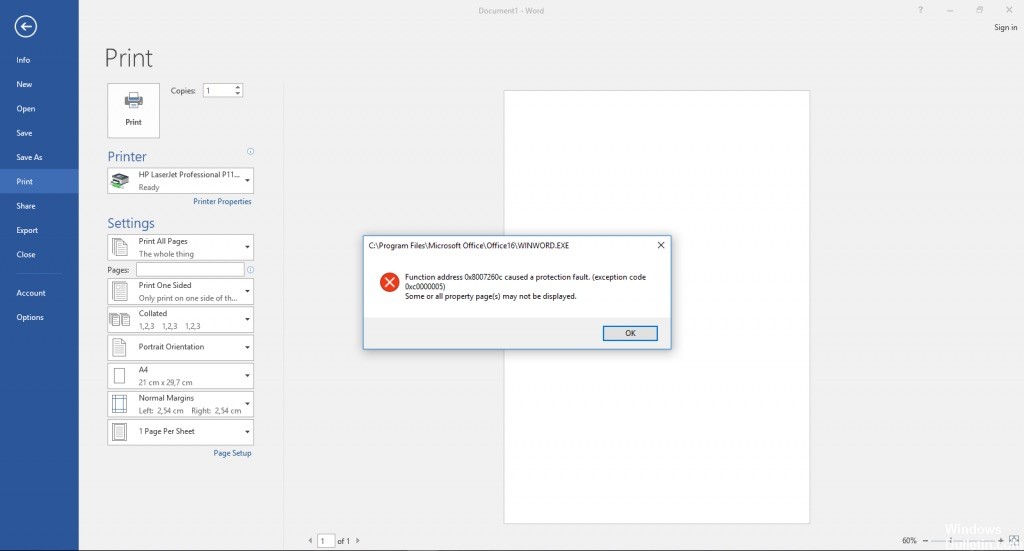
Більшість користувачів із цією проблемою повідомляють, що помилка не виникає при спробі звичайного друку - помилка виникає лише при спробі друкувати з програми Office. Виявляється, проблема не стосується конкретної версії Windows, що було підтверджено в Windows 7, Windows 8.1 та Windows 10.
Повідомлення про помилку:
Адреса функції 0c77c47ea2 спричинила помилку захисту
Виняток коду 0xc0000005
Деякі або всі сторінки властивостей можуть не відображатися
Як відновити адресу функції, викликала помилку захисту:
Оновлення квітня 2024 року:
Тепер за допомогою цього інструменту можна запобігти проблемам з ПК, наприклад, захистити вас від втрати файлів та шкідливого програмного забезпечення. Крім того, це чудовий спосіб оптимізувати комп’ютер для максимальної продуктивності. Програма з легкістю виправляє поширені помилки, які можуть виникати в системах Windows - не потрібно кількох годин усунення несправностей, коли у вас під рукою ідеальне рішення:
- Крок 1: Завантажте інструмент для ремонту та оптимізації ПК (Windows 10, 8, 7, XP, Vista - Microsoft Gold Certified).
- Крок 2: натисніть кнопку "Нач.скан»Щоб знайти проблеми з реєстром Windows, які можуть викликати проблеми з ПК.
- Крок 3: натисніть кнопку "Ремонт всеЩоб виправити всі питання.
Зміна принтера за замовчуванням
Змінити принтер за замовчуванням на своєму комп’ютері та перевірте, чи не зберігається та сама проблема.
Рішення 1:
- Перехід до меню "Пуск" Windows
- Клацніть на “Налаштування”.
- Клацніть на “Пристрої” у діалоговому вікні налаштування.
- Переконайтеся, що ви знаходитесь у розділі “Принтери та сканери”.
- Вимкніть параметр «Нехай Windows керує принтером за замовчуванням», встановивши для нього значення «Вимк.».
- Клацніть на принтері Print & Share'Print + Share 'та виберіть "Встановити за замовчуванням".
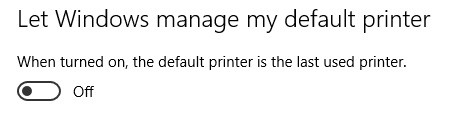
Рішення 2:
- Відкрийте Редактор реєстру (клацніть правою кнопкою миші на пуск Windows → Запуск → regedit).
- Перейдіть до цієї кнопки:
HKEY_CURRENT_USER \ SOFTWARE \ Microsoft \ Windows NT \ CurrentVersion \ Windows - Встановіть для значення "Значення даних:" імені "LegacyDefaultPrinterMode" значення "1", щоб повернутися до старої поведінки принтера за замовчуванням під Windows 10.
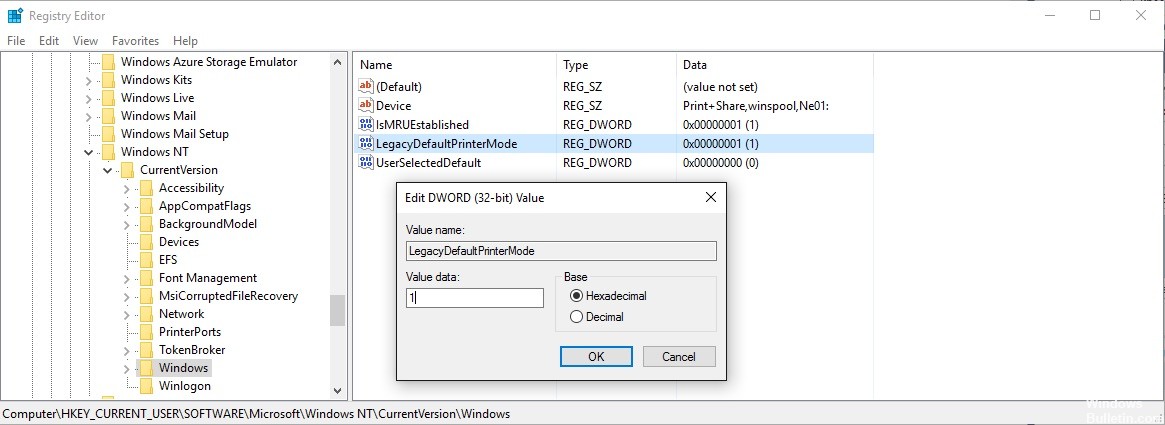
Оновіть драйвер принтера найновішою версією.
Ще один спосіб отримати це повідомлення про помилку при спробі друку з сторонньої програми - це використання застарілого драйвера принтера. Кілька зацікавлених користувачів, які також мали труднощі з виправленням повідомлення про помилку, змогли вирішити проблему або покладаючись на диспетчер пристроїв, щоб оновити версію драйвера, або самостійно оновити її вручну.

Видаліть Microsoft Critical Update 329170 вручну.
- Клацніть на Пуск, потім на Панель управління.
- Двічі клацніть на Add / Remove Programs.
- Виберіть виправлення 329170.
- Клацніть на Видалити.
Спробуйте перевстановити драйвери принтера на сервер.
Можливо, вам доведеться видалити принтер з локальних машин, зупинити та запустити службу спулера робочої станції, а потім видалити драйвер робочої станції (Файл> Властивості сервера у вікні принтера).
Порада експерта: Цей інструмент відновлення сканує репозиторії та замінює пошкоджені чи відсутні файли, якщо жоден із цих методів не спрацював. Він добре працює в більшості випадків, коли проблема пов’язана з пошкодженням системи. Цей інструмент також оптимізує вашу систему для максимальної продуктивності. Його можна завантажити за Натиснувши тут

CCNA, веб-розробник, засіб виправлення неполадок ПК
Я комп'ютерний ентузіаст і практикуючий ІТ-фахівець. У мене багаторічний досвід роботи у комп'ютерному програмуванні, усуненні несправностей апаратного забезпечення та ремонту. Я спеціалізуюся на веб-розробці та проектуванні баз даних. У мене також є сертифікація CCNA для проектування мережі та усунення несправностей.

